Android 휴대폰은 기본적으로 본체 메모리의 일부를 내장 SD 카드로 설정하고 별도의 저장 디렉터리가 배포됩니다. 많은 사람들은 펌웨어 업그레이드, 시스템 업데이트, 전화 루팅 또는 공장 초기화 전에 Android 휴대폰의 로컬 복사본을 만드는 것을 고려할 수 있습니다. 또는 컴퓨터가 주변에 없기 때문에 Android SD 카드에 백업 하려는 사용자도 있을 수 있습니다.
그렇다면 Android SD 카드에 백업하는 가장 좋은 방법은 무엇입니까? 오늘은 아래에서 가장 신뢰할 수 있는 4가지 솔루션을 제시하여 그 문제를 알아보겠습니다.

방법 1: Android 휴대폰을 SD 카드에 직접 백업하는 방법
방법 2: USB 케이블만 사용하여 Android 태블릿 및 휴대폰을 SD 카드에 백업하는 방법
방법 3: Coolmuster Android Backup Manager 통해 Android SD 카드에 백업하는 방법
방법 4: Android 파일 전송을 사용하여 Android 휴대폰을 SD 카드에 백업하는 방법
Android 휴대폰의 대부분의 연락처 앱 에는 연락처를 휴대폰의 SD 카드로 가져오는 기능이 함께 제공됩니다. 이는 꽤 간단하지만, 옮겨야 할 컨텐츠가 많다면 매우 사소하고 단조롭습니다.
이제 연락처 백업을 예로 들어 Android 태블릿/휴대폰을 SD 카드에 직접 백업하는 방법을 보여드리겠습니다.
1단계. Android 기기에서 연락처 앱을 시작하고 '연락처' 섹션을 탭하면 휴대전화에 있는 모든 전화번호와 관련 정보를 볼 수 있습니다.
2단계. 메뉴 왼쪽에 있는 버튼을 클릭하여 "가져오기/내보내기"를 선택합니다.
Step 3. 여기에서 "USB 저장소로 내보내기"를 선택하면 파일이 내부 SD 카드로 이동됩니다. "SD 카드로 내보내기"를 선택하면 콘텐츠가 외부 SD 카드로 전송됩니다.

완료되면 Android 휴대폰의 모든 연락처가 SD 카드에 .vcf 파일로 저장됩니다.
미디어 파일과 같은 다른 데이터를 SD 카드에 Android 백업하고 싶으십니까? Android SD 카드 관리자 역할을 하는 파일 관리자 또는 내 파일도 이 작업을 수행하는 데 도움이 될 수 있습니다. 하지만 휴대폰에 해당 앱이 없으면 이 방법을 건너뛸 수 있습니다.
여기에서는 파일 관리자/내 파일을 사용하여 휴대폰을 SD 카드에 백업하는 방법을 설명하기 위해 Android 문서를 예로 들어 보겠습니다.
1단계. Android 기기에서 파일 관리자/내 파일을 엽니다. 그런 다음 다양한 파일 카테고리에서 '문서' 폴더를 터치합니다.
2단계. 화면 오른쪽 상단에 있는 '메뉴' 아이콘을 탭하세요. 그런 다음 "편집"을 클릭하고 > "이동" 옵션을 탭하기 전에 이동하려는 콘텐츠를 선택하세요.
3단계. "홈"으로 돌아가서 "내 파일"을 다시 탭하고 SD 카드를 선택합니다. 다음으로, 이 SD 카드에서 원하는 위치를 선택하고 "여기로 이동"을 선택하세요.
4단계. 이제 Android 휴대전화가 SD 카드로 항목을 옮기기 시작합니다.
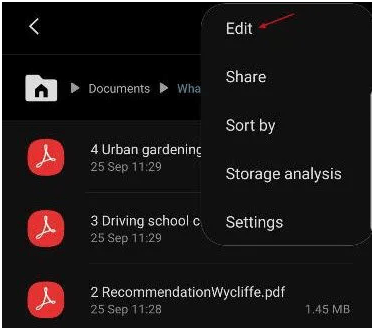
사람들은 또한 읽습니다:
WhatsApp 데이터를 SD 카드로 옮기는 2가지 안전한 방법
SD 카드에서 GIF 이미지를 쉽게 복구하는 방법은 무엇입니까?
휴대전화를 SD 카드에 백업하려면 Android 기기와 컴퓨터를 USB 코드로 연결하고 전송 모드를 선택해야 합니다. 그런 다음 사진과 같은 원하는 파일을 선택하여 Android 에서 노트북이나 데스크톱으로 사진을 전송한 다음 카드로 사진을 전송하세요.
이 방법은 멀티미디어 파일 백업 기능만 수행합니다. 그리고 백업하기 전에 원하는 항목을 찾는 데 시간을 투자해야 합니다.
USB 케이블을 사용하여 Android 휴대폰을 SD 카드에 백업하려면 다음 단계를 따르세요.
1단계. USB 케이블을 사용하여 Android 기기를 데스크톱/노트북에 연결합니다. 메시지가 표시되면 알림 표시줄에서 "파일 전송"을 선택합니다. 그런 다음 이 컴퓨터에서 Windows 탐색기를 열어 "컴퓨터" 아래에 표시된 장치 이름을 확인하세요.
2단계. 기기를 탭하면 '카드'와 '전화'라는 두 가지 저장 옵션이 표시됩니다. 후자를 두 번 클릭하여 엽니다. 장치의 모든 파일을 SD 카드에 백업하려면 "구성" > "모두 선택"을 선택하세요. 그러면 원하는 항목이 모두 선택됩니다.

3단계. 그런 다음 마우스 오른쪽 버튼을 클릭하여 "복사"를 선택합니다. 그런 다음 키보드의 백스페이스 버튼을 눌러 이전 창으로 돌아갑니다. 그런 다음 "카드"를 두 번 클릭하여 SD 카드를 엽니다.
4단계. "구성"을 누르고 "붙여넣기"를 선택하여 장치 저장소에 있는 모든 파일을 SD 카드에 복사합니다.
팁:
위 스크린샷에서 명확하게 볼 수 있듯이 SD 카드에 복사하여 붙여넣기 전에 DCIM과 같은 "파일 폴더"를 선택할 수도 있습니다.
또한 필요한 경우 다음과 같은 방법으로 비밀번호 없이 Huawei 휴대폰의 잠금을 해제 할 수 있습니다.
기존 방법으로 SD 카드에 Android 백업을 수행하는 것은 효율적이지 않습니다. 시간이 많이 걸리고, 일부 데이터 유형에만 영향을 미치거나, 데이터 복원이 제대로 작동하지 않을 수 있다고 가정해 보겠습니다. 따라서 이제 휴대폰에서 컴퓨터로 필요한 데이터 유형을 쉽게 백업한 다음 SD 카드로 이동하는 데 사용할 수 있는 Coolmuster Android Backup Manager (Win 및 Mac )와 같은 최고 수준의 프로그램이 필요합니다.
Coolmuster Android Backup Manager 의 주요 기능:
> 한 번의 탭으로 모든 Android 데이터를 PC/ Mac 에 백업할 수 있습니다.
> 복원을 위해 백업 목록에서 백업 파일을 선택할 수 있습니다.
> 복원할 프로그램이 아닌 기본 디렉터리에 이전 백업 파일을 추가하도록 지원합니다.
> 위험이 없고, 애드웨어가 없으며, 작동이 쉽고, 원본 데이터 품질을 유지합니다.
> Samsung, Huawei, Sony, Google, OPPO, Vivo, LG, Motorola, DELL, Nokia, Blackberry, Lenovo, HTC 등을 포함하는 6000개 이상의 Android 휴대폰 및 태블릿과 완벽하게 호환됩니다.
> 사용자의 개인 정보를 절대 추적하지 않습니다.
Coolmuster Android Backup Manager 사용하여 Android SD 카드에 백업하는 방법은 무엇입니까?
1단계. Android 백업 관리자를 다운로드한 다음 컴퓨터에서 엽니다. 이제 USB 케이블을 통해 Android 휴대폰을 컴퓨터에 연결해야 합니다.

참고: Wi-Fi를 통해 Android 기기를 컴퓨터에 연결할 수도 있습니다.
2단계. 그런 다음 화면의 지시에 따라 소프트웨어에서 휴대폰을 감지해야 합니다. 그러면 아래와 같은 기본 인터페이스가 나타납니다.

3단계. "백업"을 탭하고 > 백업하려는 데이터 유형을 선택하고 > 백업 파일을 저장할 컴퓨터의 폴더를 선택한 후 > "백업"을 탭합니다.

4단계. 그런 다음 선택한 파일이 컴퓨터에 저장됩니다. 이제 항목의 해당 폴더로 이동하여 쉽게 Android SD 카드로 이동할 수 있습니다.
당신은 또한 좋아할 수도 있습니다:
Android 의 SD 카드에서 삭제된 사진을 복구하는 방법
Android 에서 연락처를 백업하는 가장 가치 있는 방법
Android 파일 전송은 Google에서 개발한 도구입니다. USB 케이블을 사용하여 장치를 연결한 후 Android 장치에서 Mac 컴퓨터로 파일을 끌어다 놓을 수 있습니다. 그러면 문제 없이 해당 파일을 SD 카드로 가져올 수 있습니다. 현재는 macOS 10.7 이상이 설치된 Mac 컴퓨터만 지원합니다.
Android 파일 전송을 사용하여 Android SD 카드에 어떻게 백업합니까?
1단계. Mac 컴퓨터에 이 프로그램을 다운로드하여 설치합니다. 앱을 실행하고 USB 케이블을 통해 Android 휴대폰을 Mac 에 연결하세요.
2단계. Android 파일 전송은 Android 기기를 자동으로 감지하고 곧 SD 카드 폴더를 엽니다. 그 후에는 원하는 콘텐츠를 Mac 에 자유롭게 백업할 수 있습니다.

3단계. Android 휴대폰을 Mac 에서 SD 카드에 백업하려면 "Finder" 메뉴에서 SD 카드 아이콘을 탭하세요. 그러면 SD 카드의 콘텐츠를 표시하는 창이 나타납니다. 드롭하려는 파일을 SD 카드 창으로 드래그하기만 하면 됩니다.
요약하자면, Android SD 카드에 백업하는 데 익숙한 사람들에게는 문제가 발생할 경우를 대비해 이런 방식으로 예방 조치를 취하는 것이 최선의 선택이 아니라는 점을 지적해야 합니다.
Android 콘텐츠를 전체적으로 보존하려면 독립적인 물리적 저장소인 컴퓨터에 Android 기기를 백업하는 것이 좋습니다. 이런 점에서 유능한 Android 관리 전문가인 Coolmuster Android Backup Manager 최고의 솔루션이 될 수 있습니다. 그리고 데이터를 SD 카드에 백업해야 하는 경우에도 Coolmuster 거의 완벽한 작동 경험을 제공할 수 있습니다.
관련 기사:
Android 휴대폰 및 태블릿에서 SD 카드를 백업하는 방법은 무엇입니까?
Android 용 SD 카드 복구를 구현하는 방법(권장)
10가지 최고의 MOV 편집기 옵션 - 쉽게 MOV 파일 편집
WeChat을 SD 카드로 이동하는 방법은 무엇입니까?